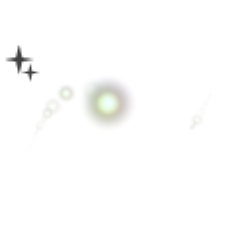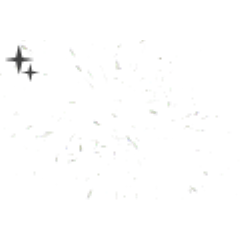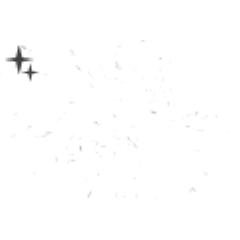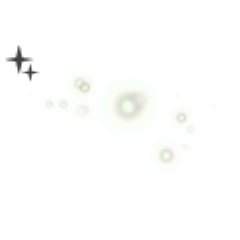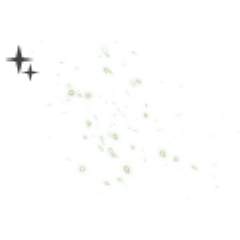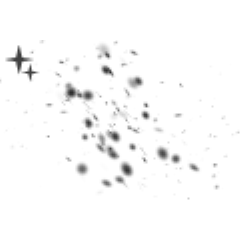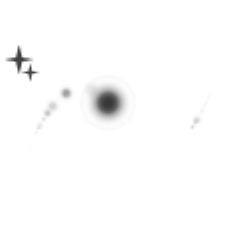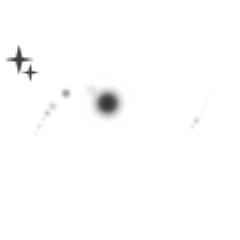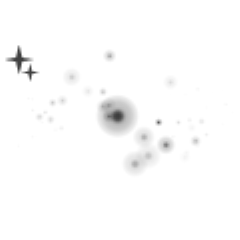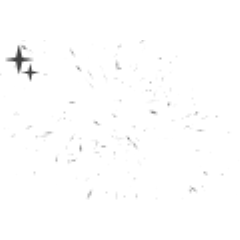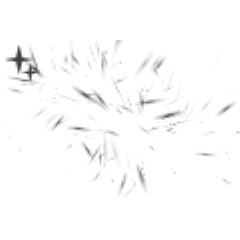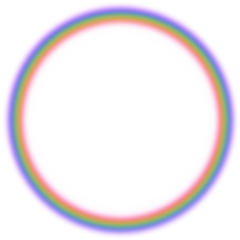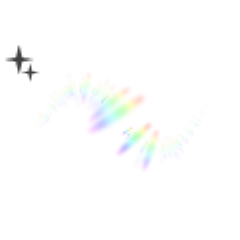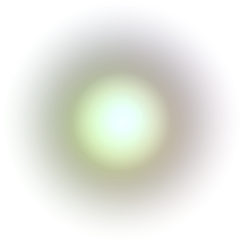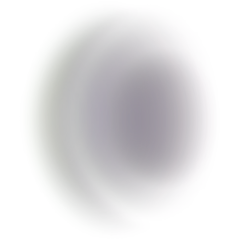這是一個刷子,可以繪製一個簡單的鏡頭耀斑。
2019/4/2: 添加了圖像材料和畫筆。
シンプルなレンズフレアが描けるブラシです。
2019/4/2:画像素材&ブラシ追加しました。
















鏡頭顏色 lensflare カラー
-
透鏡火焰 1 lensflare1
-
lensflare1 散佈 lensflare1 散布
-
lensflare1 放射1 lensflare1 放射1
-
lensflare1 放射2 lensflare1 放射2
-
lensflare1 流線 lensflare1 流線
-
透鏡火焰 2 lensflare2
-
lensflare2 散佈 lensflare2 散布
-
lensflare2 放射1 lensflare2 放射1
-
lensflare2 放射2 lensflare2 放射2
-
lensflare2 流線 lensflare2 流線
-
透鏡火焰 3 lensflare3
-
lensflare3 散佈 lensflare3 散布
-
lensflare3 放射1 lensflare3 放射1
-
lensflare3 放射 2 lensflare3 放射 2
-
lensflare3 流線 lensflare3 流線
-
透鏡火焰 4 lensflare4
-
lensflare4 散佈 lensflare4 散布
-
lensflare4 放射1 lensflare4 放射1
-
lensflare4 放射2 lensflare4 放射2
-
lensflare4 流線 lensflare4 流線
-
透鏡火焰 5 lensflare5
-
lensflare5 散佈 lensflare5 散布
-
lensflare5 放射1 lensflare5 放射1
-
lensflare5 放射2 lensflare5 放射2
-
lensflare5 流線 lensflare5 流線
-
透鏡火焰 6 lensflare6
-
lensflare6 散佈 lensflare6 散布
-
lensflare6 放射1 lensflare6 放射1
-
lensflare6 放射2 lensflare6 放射2
-
lensflare6 流線 lensflare6 流線
-
透鏡火焰混合 lensflare mix
-
lensflare mix 散佈 lensflare mix 散布
透鏡火焰雙色 lensflare bicolor
-
透鏡火焰雙色1 lensflare bicolor1
-
lensflare bicolor1 散佈 lensflare bicolor1 散布
-
lensflare bicolor1 放射1 lensflare bicolor1 放射1
-
lensflare bicolor1 放射2 lensflare bicolor1 放射2
-
lensflarebicolor1 流線 lensflarebicolor1 流線
-
透鏡火焰雙色 2 lensflare bicolor2
-
lensflare bicolor2 散佈 lensflare bicolor2 散布
-
lensflare bicolor2 放射1 lensflare bicolor2 放射1
-
lensflare bicolor2 放射2 lensflare bicolor2 放射2
-
lensflare bicolor2 流線 lensflare bicolor2 流線
-
透鏡火焰雙色 3 lensflare bicolor3
-
lensflare bicolor3 散佈 lensflare bicolor3 散布
-
lensflare bicolor3 放射1 lensflare bicolor3 放射1
-
lensflare bicolor3 放射2 lensflare bicolor3 放射2
-
lensflare bicolor3 流線 lensflare bicolor3 流線
-
透鏡火焰雙色 4 lensflare bicolor4
-
lensflare bicolor4 散佈 lensflare bicolor4 散布
-
lensflare bicolor4 放射1 lensflare bicolor4 放射1
-
lensflare bicolor4 放射2 lensflare bicolor4 放射2
-
lensflare bicolor4 流線 lensflare bicolor4 流線
-
透鏡火焰雙色 5 lensflare bicolor5
-
lensflare bicolor5 散佈 lensflare bicolor5 散布
-
lensflare bicolor5 放射1 lensflare bicolor5 放射1
-
lensflare bicolor5 放射2 lensflare bicolor5 放射2
-
lensflare bicolor5 流線 lensflare bicolor5 流線
-
透鏡火焰雙色 6 lensflare bicolor6
-
lensflare bicolor6 散佈 lensflare bicolor6 散布
-
lensflare bicolor6 放射1 lensflare bicolor6 放射1
-
lensflare bicolor6 放射2 lensflare bicolor6 放射2
-
lensflare bicolor6 流線 lensflare bicolor6 流線
-
透鏡火焰雙色混合 lensflare bicolor mix
-
透鏡火焰雙色混合 lensflare bicolor mix 散布
虹 虹
附加材料 圖像和畫筆 追加素材 画像&ブラシ
過去版本